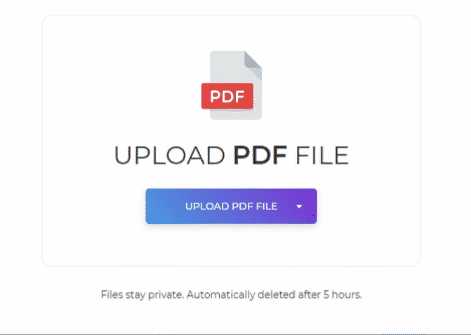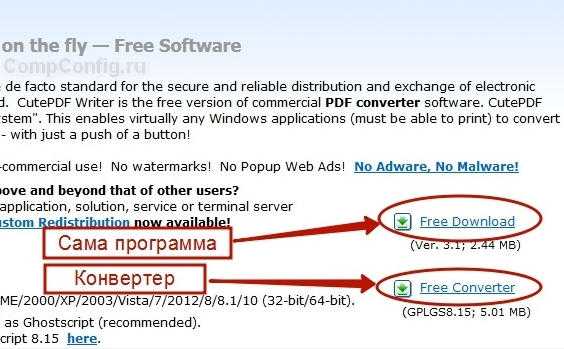Как открыть файл с расширением jpg
JPG чем открыть файл на компьютере в Windows и онлайн
Эта инструкция содержит в себе ответы на популярные вопросы о том, чем открыть JPG файл для проведения операций: просмотра, редактирования и восстановления. Рассмотрим лучшее программное обеспечение для компьютера, а также специальные сайты, которые помогут выполнить эту задачу в онлайн режиме.

Если вам нужно просмотреть картинки, то для этого в Windows изначально интегрировано 2 приложения: Фотографии и Paint. Однако более требовательным пользователям зачастую в них многого не хватает, т.к. они предоставляют исключительно базовый функционал.
Выберите способ открытия:В нашем списке представлено не только ПО, которое распространяется свободно, но и то, которое необходимо обязательно приобрести для домашнего и коммерческого использования. Чему отдать предпочтение? Это исключительно дело каждого, но мы бы рекомендовали попробовать всё и начать именно с бесплатного.
Работаем в ОС Windows
Мы постарались найти наиболее универсальные решения с продвинутым функционалом и поддержкой всевозможных опций (плагины, дополнения и т.д.). Итак, чем можно открыть JPG файл на компьютере или ноутбуке?
Платные- Ashampoo Photo Commander
- ACDSee
- Net
- Carambis PhotoTrip
- Zoner Photo Studio X
С чего начать? Пожалуй с приложения IrfanView, которое отличается небольшим размером, наличием русского перевода, поддержкой разрядности 3264 bit и быстродействием даже на очень старых ПК.
При установке необходимо сразу же выставить ассоциации с нужными расширениями. Как это выглядит?
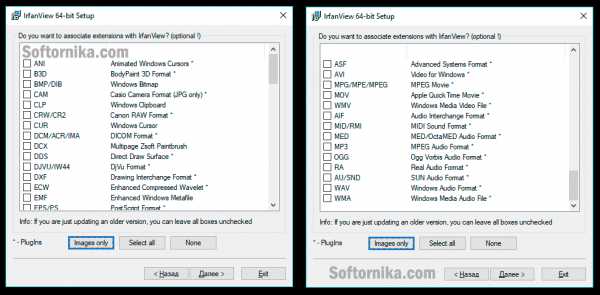
Рекомендуем нажать на кнопку «Images only», т.к. в противном случае программа будет открывать вдобавок и видео. А вот обеспечить комфортный просмотр любимых фильмов и сериалов она никак не сможет, поэтому не заменит полноценный проигрыватель.
Если вы снимаете ролики с помощью фотоаппарата и при запуске слайд шоу будете их показывать, то тогда кликайте по «Select all» или пройдитесь по каждому пункту вручную.
После этого по двойному нажатию кнопкой мыши вы сможете открыть не только JPG, но и другие популярные форматы.
Если она вам не понравится, то удалите её и переходите к тестированию следующей. И так необходимо делать пока не найдете оптимальный вариант для себя.
Прибегаем к помощи онлайн сервисов
Если вы не желаете устанавливать какой-либо софт, то воспользуйтесь сайтами, которые обладают не меньшими возможностями, чем обычные настольные аналоги. Для работы вам понадобится любой браузер актуальной версии и включенный Flash. Если он не подключен, то вы получите сообщение на экране о том, как провести активацию.
Начнем наш обзор с проектов, которые помогут вам открыть файл JPG онлайн!
- Pixlr.com – кажется разработчик изначально поставил цель взять всё самое лучшее из Photoshop и перенести это на платформу Web. Получилось удачно и даже если у вас много фотографий, то вы без проблем обработаете их как надо. Присутствует много фильтров. Интерфейс понятен, но потребует от новичка времени для его освоения.
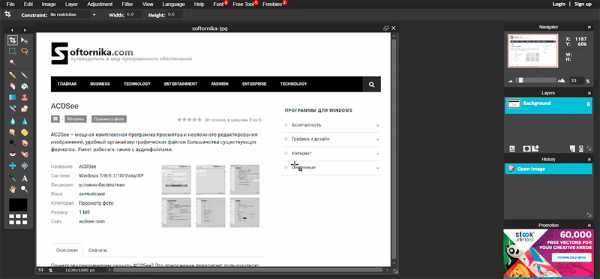
- Fotor.com – на старте предлагает выбор варианты действий: редактировать готовое фото, создать коллаж и дизайн для социальных сетей (Facebook, Instagram, Pinterest и т.д.). Доступны заготовки для открыток, постеров, заголовков, а также можно сделать видео с миниатюрами для Youtube. Для получения доступа к версии без ограничений потребуется приобрести месячный или годовой абонемент.
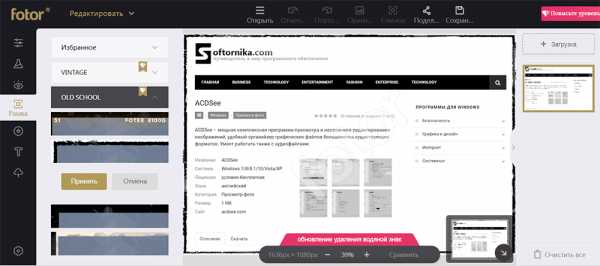
- Befunky – понравится любителям и профессионалам. В нем есть уникальные особенности. Например можно загрузить свою фотографию и добавить летний загар и румянец . Или наоборот, убрать все, что вы считаете лишним: эффект красных глаз, прыщи, морщины и т.п. Даже можно отбелить зубы!
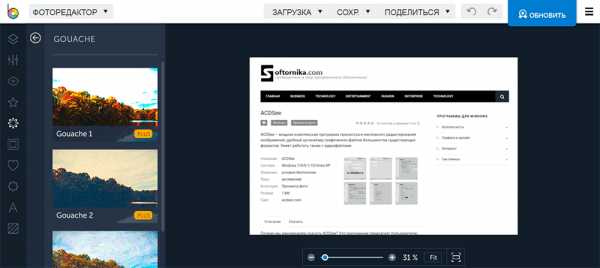
- Canva – это интересный сервис с легким интерфейсом и большими возможностями. С ним вы сможете придать особый стиль своему блогу или аккаунту в Одноклассних или Вконтакте. Его по достоинству оценят творческие личности.
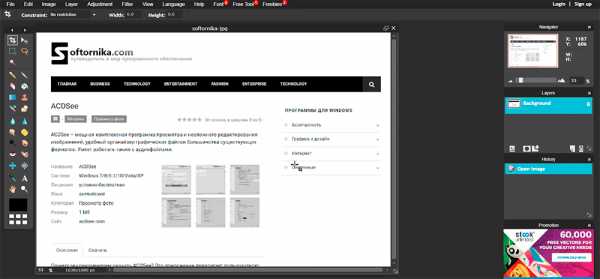
Вот такая вышла интересная подборка. Обязательно добавьте каждый в закладки и они будут часто выручать вас.
Что делать если не удается открыть файл?
К сожалению иногда может случиться ситуация, когда присланный рисунок по неведомым причинам не открывается или же визуально присутствуют искажения. Как открыть поврежденный файл JPG и какими программами? Сразу стоит отметить, что сделать это бесплатно практически нереально.
Все мощные утилиты являются в 99% платными, а в тестовых версиях сильно ограничены в функционале. Таковы реалии.
- Hetman File Repair – помимо JPG поможет восстановить TIFF, PNG, BMP. Совместима с любой Windows. Удобно реализована навигация и предварительный просмотр изображений. Ценовая политика вполне адекватна.
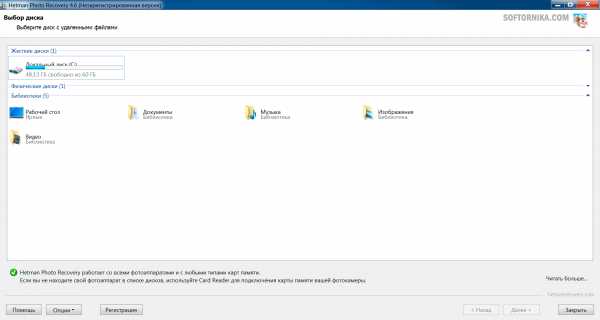
- Corrupted Pictures Repair – тот самый случай, который мы описывали выше. Если вам надо исправить файл до 256 килобайт, то пользуйтесь бесплатно, а вот если свыше этого размера, то платите деньги.
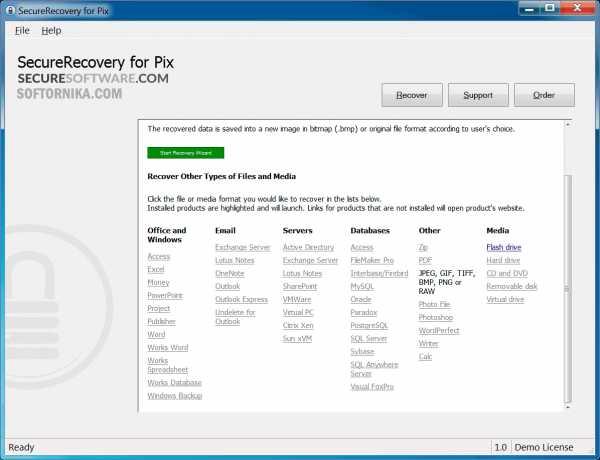
- OfficeRecovery.com – весь процесс происходит онлайн. После того, как вы загрузите картинку вы сможете увидеть результат. Если он вам понравится, то для дальнейшего скачивания понадобится оформить подписку.
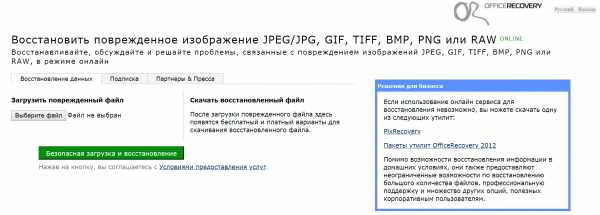
Если вы знаете и другие эффективные программы, то свяжитесь пожалуйста с нами и мы обязательно добавим их в список.
Как открыть файл JPG?
Что такое файл JPG?
Файлы с расширением JPG представляют собой сжатые файлы растровых изображений, хранящиеся в формате JPEG (Joint Photographic Experts Group). Расширение JPG используется как синоним JPEG. JPEG - это метод сжатия с потерями, что означает, что во время сохранения файла некоторая часть информации теряется безвозвратно. Стандарт KPEG был первым, который предлагал пользователям возможность контролировать уровень сжатия, а значит - уровень потери данных.
С момента своего появления формат JPEG развивается с точки зрения возможностей сжатия и снижения уровня потери данных. Самыми популярными стандартами кодирования являются JFIF или JPEG 2000, причем последний обеспечивает наименьшие потери данных в процессе. В настоящее время он используется для сжатия изображений в цифровом кино.
Преимущества формата JPEG
Самым большим преимуществом файлов JPG является их небольшой размер, что делает их идеальными для отправки и хранения на различных типах устройств.В этом формате хранятся файлы большинства современных цифровых фотоаппаратов. Формат JPEG в настоящее время является самым популярным форматом файлов изображений в Интернете.
Чем открыть?
ФайлыJPG поддерживаются практически любой программой предварительного просмотра изображений, интернет-браузером или профессиональным программным обеспечением для обработки любых типов графических файлов.
Программы, поддерживающие расширение файла JPG
В следующем списке перечислены программы, совместимые с файлами JPG, которые разделены на 3 категории в зависимости от операционной системы, в которой они доступны.Файлы с расширением JPG, как и файлы любых других форматов, можно найти в любой операционной системе. Рассматриваемые файлы могут быть переданы на другие устройства, будь то мобильные или стационарные, но не все системы могут быть способны правильно обрабатывать такие файлы.
Обновлено: 22.08.2019
Как открыть файл JPG?
Отсутствие возможности открывать файлы с расширением JPG может иметь различное происхождение.Что важно, все распространенные проблемы, связанные с файлами с расширением JPG , могут решать сами пользователи. Процесс выполняется быстро и не требует участия ИТ-специалиста. Список ниже проведет вас через процесс решения возникшей проблемы.
Шаг 1. Установите программу Adobe Photoshop
Проблемы с открытием и работой с файлами JPG, скорее всего, связаны с отсутствием надлежащего программного обеспечения, совместимого с файлами JPG на вашем компьютере.Эту проблему можно решить, загрузив и установив Adobe Photoshop или другую совместимую программу, например CorelDRAW, Adobe Illustrator, PaintShop Pro. Выше вы найдете полный список программ, поддерживающих файлы JPG, классифицированных по системным платформам, для которых они доступны. Если вы хотите загрузить установщик Adobe Photoshop наиболее безопасным способом, мы рекомендуем вам посетить веб-сайт Adobe Systems Incorporated и загрузить его из официальных репозиториев.
Шаг 2.Обновите Adobe Photoshop до последней версии
Если проблемы с открытием файлов JPG по-прежнему возникают даже после установки Adobe Photoshop , возможно, у вас устаревшая версия программного обеспечения. Проверьте на сайте разработчика, доступна ли более новая версия Adobe Photoshop. Также может случиться так, что создатели программного обеспечения, обновляя свои приложения, добавляют совместимость с другими, более новыми форматами файлов. Это может быть одной из причин, по которой файлы JPG несовместимы с Adobe Photoshop.Самая последняя версия Adobe Photoshop обратно совместима и может работать с форматами файлов, поддерживаемыми более старыми версиями программного обеспечения.
Шаг 3. Установите приложение по умолчанию для открытия файлов JPG на Adobe Photoshop
После установки Adobe Photoshop (самой последней версии) убедитесь, что он установлен в качестве приложения по умолчанию для открытия файлов JPG. Следующий шаг не должен вызывать проблем. Процедура проста и в значительной степени не зависит от системы
Процедура изменения программы по умолчанию в Windows
- Щелкните правой кнопкой мыши файл JPG и выберите «Открыть с опцией ».
- Выберите Выбрать другое приложение → Другие приложения
- Наконец, выберите Искать другое приложение на этом ПК, укажите папку, в которой установлен Adobe Photoshop, установите флажок Всегда использовать это приложение для открытия файлов JPG и подтвердите свой выбор, нажав кнопку ОК
Процедура изменения программы по умолчанию в Mac OS
- Щелкните правой кнопкой мыши файл JPG и выберите Информация
- Найдите параметр «Открыть с помощью» - щелкните заголовок, если он скрыт
- Выберите Adobe Photoshop и нажмите «Изменить для всех»...
- Если вы выполнили предыдущие шаги, должно появиться сообщение: Это изменение будет применено ко всем файлам с расширением JPG . Затем нажмите кнопку «Продолжить», чтобы завершить процесс.
Шаг 4. Убедитесь, что JPG не неисправен
Если вы выполнили инструкции из предыдущих шагов, но проблема все еще не решена, вам следует проверить файл JPG, о котором идет речь. Вероятно, файл поврежден и поэтому недоступен.
1. Проверьте файл JPG на наличие вирусов или вредоносных программ
Если файл заражен, вредоносная программа, находящаяся в файле JPG, препятствует попыткам его открытия. Рекомендуется как можно скорее просканировать систему на наличие вирусов и вредоносных программ или использовать онлайн-антивирусный сканер. JPG файл инфицирован вредоносным ПО? Следуйте инструкциям вашего антивирусного программного обеспечения.
2. Проверьте, не поврежден ли файл
Если файл JPG был отправлен вам кем-то другим, попросите этого человека отправить вам файл повторно.Во время процесса копирования файла могут возникнуть ошибки, из-за которых файл окажется неполным или поврежденным. Это могло быть источником проблем с файлом. Это могло произойти, если процесс загрузки файла с расширением JPG был прерван и данные файла повреждены. Загрузите файл еще раз из того же источника.
3. Проверьте, есть ли у вашей учетной записи права администратора
Иногда для доступа к файлам пользователю требуются права администратора.Переключитесь на учетную запись с необходимыми привилегиями и попробуйте снова открыть файл изображения JPEG.
4. Проверьте, поддерживает ли ваша система Adobe Photoshop
Операционные системы могут иметь достаточно свободных ресурсов для запуска приложения, поддерживающего файлы JPG. Закройте все запущенные программы и попробуйте открыть файл JPG.
.JPG Расширение файла - Что такое файл .jpg и как его открыть?
Файл JPG - это изображение, сохраненное в формате сжатого изображения, стандартизованном Объединенной группой экспертов по фотографии (JPEG). Он обычно используется для хранения цифровых фотографий и используется большинством цифровых фотоаппаратов для сохранения изображений. Файлы JPG являются одними из самых распространенных файлов изображений, наряду с .PNG, .TIF и .GIF.
Файл JPG открыт в Microsoft Windows Photos
В начале 1980-х не существовало технологии, которая позволяла бы пользователям легко сжимать и обмениваться цифровыми изображениями друг с другом.В 1982 году рабочая группа JPEG начала разрабатывать стандарт сжатия, который можно было использовать для уменьшения размера файлов изображений, облегчая их совместное использование, сохраняя при этом как можно больше их качества.
В 1992 году рабочая группа создала формат файла JPEG. Файлы JPEG, которые чаще всего сохраняются с расширением .jpg или .JPEG, представляют собой изображения, созданные с использованием алгоритма сжатия с потерями, который фактически уничтожает некоторые данные, содержащиеся в исходном файле изображения. Однако эта потеря данных в основном незаметна для человеческого глаза.Поскольку стандарт JPEG по-прежнему позволяет пользователям создавать файлы изображений высокого качества для совместного использования, и поскольку он встроен в технологии, используемые для создания и обмена изображениями, он по-прежнему является наиболее распространенным стандартом сжатия изображений, который используется сегодня.
Вы можете открыть файл JPG с помощью любой программы, поддерживающей изображения. Для настольных и мобильных платформ доступно большое количество бесплатных и коммерческих приложений для просмотра и редактирования изображений, в том числе:
Вы также можете просмотреть JPG-файл в веб-браузере, перетащив его в окно браузера.
.JPEG File Extension - Что такое файл .jpeg и как его открыть?
Файл JPEG - это изображение, сохраненное в сжатом графическом формате, стандартизованном Объединенной группой экспертов по фотографии (JPEG). Он поддерживает до 24-битного цвета и сжимается с использованием сжатия с потерями, что может заметно снизить качество изображения при использовании высокого уровня сжатия. Файлы JPEG обычно используются для хранения цифровых фотографий и веб-графики.
Файл JPEG открыт в Microsoft Windows Photos
В начале 1980-х не существовало технологии, которая позволяла бы пользователям легко сжимать и обмениваться цифровыми изображениями друг с другом.В 1982 году рабочая группа JPEG начала разрабатывать стандарт сжатия, который можно было использовать для уменьшения размера файлов изображений, облегчая их совместное использование, сохраняя при этом как можно больше их качества.
В 1992 году рабочая группа создала формат файла JPEG. Файлы JPEG - это изображения, созданные с использованием алгоритма сжатия с потерями, который фактически уничтожает некоторые данные, содержащиеся в исходном файле изображения. Однако эта потеря данных в основном незаметна для человеческого глаза. Поскольку стандарт JPEG по-прежнему позволяет пользователям создавать файлы изображений высокого качества для совместного использования, и поскольку он встроен в технологии, используемые для создания и обмена изображениями, он по-прежнему является наиболее распространенным стандартом сжатия изображений, который используется сегодня.
ПРИМЕЧАНИЕ. Файл JPEG также содержит метаданные, описывающие содержимое его файла, например цветовое пространство, цветовой профиль и информацию о размерах изображения. Файлы изображений, сохраненные в формате JPEG, чаще имеют расширение .JPG, чем расширение JPEG.
Вы можете открыть файл JPEG с помощью любой программы, которая поддерживает изображения. Для настольных и мобильных платформ доступно большое количество бесплатных и коммерческих приложений для просмотра и редактирования изображений, в том числе:
Вы также можете просмотреть JPEG в веб-браузере, перетащив его в окно браузера.
.JPG Расширение файла - что это такое? Как открыть файл JPG?
Следующий список составлен из базы данных, созданной программой Associate This! программа, выбранные данные из основной базы данных FILExt и информация о расширениях файлов, предоставленная пользователями.
ProgramID: ACDC_JPG, FileType: ACDSee JPG Image, AppName: ACDSee 32 для Windows 95 / NT
ProgramID: ACDSee.jpg, FileType: ACDSee JPEG Image, AppName: ACDSee
ProgramID: ACDSee.JPG, FileType Изображение JPG, имя приложения: ACDSee
ProgramID: ACDSee6.jpg, FileType: ACDSee6 JPEG Image, AppName: ACDSee 6.0 Application
EXEFile: ACDSee6.exe
ProgramID: ACDSee6.jpg, FileType: ACDSee6 JPEG Image, AppName: ACDSee Application
ProgramID: AshampooMediaPlay Ashampoo Media Player + медиафайл, имя приложения: Ashampoo Media Player +
ProgramID: cam2pc.jpg, FileType: cam2pc Image File, AppName: cam2pc
EXEFile: cam2pc.exe
ProgramID: CorelDRAW.Graphic.11, FileType: CorelDRAW 11.0 Graphic, AppName: CorelDRAW (R)
EXEFile: coreldrw.exe
ProgramID: CorelPhotoPaint.Image.8, FileType: Corel PHOTO-PAINT 8.0 Image, AppName: CorelPHOTEFile
EXO-PAINT
: photopnt.exe
ProgramID: DellImageExpertImage, FileType: Dell Image Expert Picture, имя приложения: Dell Image Expert Application
EXEFile: dellix.exe
ProgramID: EasyShare.exe, AppName: Kodak EasyShare software
9000 : EasyShare.jpg, FileType: EasyShare jpg, AppName: Kodak EasyShare software
EXEFile: EasyShare.exe
ProgramID: EFXFileType, FileType: eFax Document, AppName: eFax Messenger Plus
EXEFile: Hotpls32.exe
4 9000Ty: FileType: eFax Document, AppName: eFax.com Microviewer
EXEFile: eFaxView.exe
ProgramID: EZPixJPEG, FileType: EZ-Pix JPEG Image, AppName: Image View Software
ProgramID: FotoCanvas2.JPG, FileType: FotoCanvas JPG Image, AppName: FotoCanvas2
EXEFile: FotoCanvas2.exe
ProgramID: Frigate3.view, FileType: HTML Document, AppName: Frigate3
ProgramID: iPE.Image
ProgramID: iPE.Image
JPG, FileType: IrfanView JPG File, имя приложения: IrfanView
ProgramID: JascPaintShopPhotoAlbumImage, FileType: Paint Shop Photo Album Picture, AppName: Jasc Paint Shop Photo Album Application
EXEFile: pspa.exe
Программа jpegfile: Изображение JPEG, имя приложения: ABC Image Browser 4
EXEFile: IBrowser4.exe
ProgramID: jpegfile, FileType: JPEG Image, AppName: Fireworks MX
EXEFile: Fireworks.exe
ProgramID: jpegfile, FileType: JPEG Image, AppName: Image Preview
EXEFile: SHIMGVW.DLL
4
14
ProgramID: jpegfile, FileType: JPEG Image, AppName: Internet Explorer
EXEFile: iexplore.exe
ProgramID: jpegfile, FileType: JPEG Image, AppName: Microsoft Internet Explorer
ProgramID: jpegfile, FileType: JPEG Image Имя приложения: Microsoft Photo Editor
EXEFile: ФОТО.EXE
ProgramID: jpegfile, FileType: JPEG Image, AppName: Photo Editing Software
EXEFile: photostudio.exe
ProgramID: jpegfile, FileType: JPEG Image, AppName: PhotoImpressionType
ProgramID: jpegfile Изображение JPEG, имя приложения: Windows Picture and Fax Viewer
EXEFile: shimgvw.dll
ProgramID: jpgFile, FileType: JPEG File, AppName: Photo Editing Software
EXEFile: photostudio.exe
ProgramID: jpgFile, FileType: Файл JPEG, имя приложения: PhotoImpression
EXEFile: фотоизображение.exe
ProgramID: MGIPS5.JPG, FileType: Roxio PhotoSuite JPG Photo, AppName: Roxio PhotoSuite
EXEFile: ROXIOP ~ 1.EXE
ProgramID: MGIPSII_JPG, FileType: JPGType: 9
ProgramID: MozillaJPEG, FileType: JPEG Image, AppName: ABC Image Browser 4
EXEFile: IBrowser4.exe
ProgramID: MozillaJPEG, FileType: JPEG Image, AppName: Netscape
EXEFile: NETSCP0003EXE
. : MozillaJPEG, Тип файла: Файл изображения Mozilla JPEG, Имя приложения: NETSCP6
ProgramID: Opera.Image, FileType: Image, AppName: Opera Internet Browser
EXEFile: opera.exe
ProgramID: PaintShopPro8.Image, FileType: Paint Shop Pro Image, AppName: Paint Shop Pro 8
EXEFile: Paint Shop Pro.exe
ProgramID: PEX7.Image, AppName: Ulead Photo Explorer
EXEFile: PEX.EXE
ProgramID: PhotoDeluxeBusiness.JPGAndJPEFile
ProgramID: PhotoMeister Photo (jpeg), FileTypeName (jpeg), FileType (jpeg), FileType (jpeg), FileType (jpeg), FileType (pm)
ProgramID: Photoshop.JPEGFile, AppName: PHOTOSTO
EXEFile: PHOTOSTO.EXE
ProgramID: PhotoshopElements.JPEGFile, AppName: Adobe Photoshop Elements
EXEFile: photoshopelements.exe
ProgramID: PhotoSuite.Image, FileType: PhotoSuite.Image, FileType Explorer
ProgramID: PhotoSuite.Image, FileType: PhotoSuite Image, AppName: MGI PhotoSuite SE для Windows 95
ProgramID: PI3.Image, FileType: Ulead PhotoImpact 3.01 Image, AppName: IEDIT3L
EXEFile.EXE
ProgramID: PSP5.Image, FileType: Paint Shop Pro 5 Image
ProgramID: PSP7.Image, FileType: Paint Shop Pro 7 Image, AppName: Paint Shop Pro 7
EXEFile: psp.exe
ProgramID: PV1.Image, AppName: Ulead Instant Viewer
ProgramID: QuickTime.jpg, FileType: JPEG Image, AppName: PictureViewer Application
EXEFile: PictureViewer.exe
ProgramID: ShutterflyExpressJPEG, FileType Image, JPEG Image : Клиент загрузки Shutterfly
EXEFile: Sfxpress.exe
ProgramID: SlowView JPG, AppName: SlowView
EXEFile: SlowView.exe
ProgramID: ViewerFrameClass, FileType: QuickTime Picture, AppName: viewer
ProgramID: Winamp3.File, FileType Имя приложения: Winamp3
EXEFile: winamp3.exe
ProgramID: ACDSee 6.0.jpg
EXEFile:% ProgramFiles% \ ACD Systems \ ACDSee \ 6.0 \ ACDSee6.exe% 1
ProgramID: ACDSee 7.0.jpg
EXEFile :% ProgramFiles% \ ACD Systems \ ACDSee \ 7.0 \ ACDSee7.exe% 1
ProgramID: ACDSee.jpg
EXEFile:% ProgramFiles% \ ACD Systems \ ACDSee \ 5.0 \ ACDSee5.exe% 1
ProgramID: ACDSee.JPG
EXEFile:% ProgramFiles% \ ACD Systems \ ACDSee \ ACDSee.exe / dde
ProgramID: ACDSee6.jpg
EXEFile:% ProgramFiles% \ ACD Systems \ ACDSee \ 6.0 \ ACDSee6.exe% 1
ProgramID: DellImageExpertImage
EXEFile:% ProgramFiles% \ DELLCO ~ 1 \ DELLIM ~ 1 \ dellix.exe% 1
ProgramID: FastStone.Изображение
EXEFile:% ProgramFiles% \ FastStone Image Viewer \ FSViewer.exe% 1
ProgramID: ImageExpertImage
EXEFile: C: \ PSP \ PSP.EXE% 1
P
.